이 가이드는 업스트림에서 로컬 Git 리포지토리로 분기를 가져오는 방법을 보여줍니다.
업스트림에서 로컬 리포지토리로 분기를 가져오는 방법은 무엇입니까?
업스트림에서 Git 로컬 리포지토리로 원격 분기를 가져오려면 아래 지침을 따르십시오.
- Git 로컬 디렉터리로 이동합니다.
- 분기된 리포지토리의 코드를 복사하려면 GitHub 계정을 엽니다.
- '를 활용 git remote add <원격 이름> <원격 URL> ” 원격 연결을 추가하는 명령입니다.
- '를 실행하여 원격 연결을 확인하십시오. 자식 원격 -v ' 명령.
- 가져와서 원격 분기로 전환합니다.
- '를 실행하여 변경 사항을 가져옵니다. git pull <리모트 이름> <브랜치> ” 명령을 분기 이름과 함께 입력합니다.
1단계: 지정된 저장소로 리디렉션
먼저 Git Bash 터미널을 실행하고 “ CD ' 명령:
cd 'C:\Users\사용자\Git\demo1'
2단계: HTTPS 링크 복사
그런 다음 GitHub로 이동하여 계정에 로그인합니다. 그런 다음 분기된 리포지토리를 선택하여 GitHub에서 시작합니다. 이를 위해 ' 귀하의 리포지토리> 분기된 리포지토리> 코드 '를 복사하고 ' HTTPS ” URL:
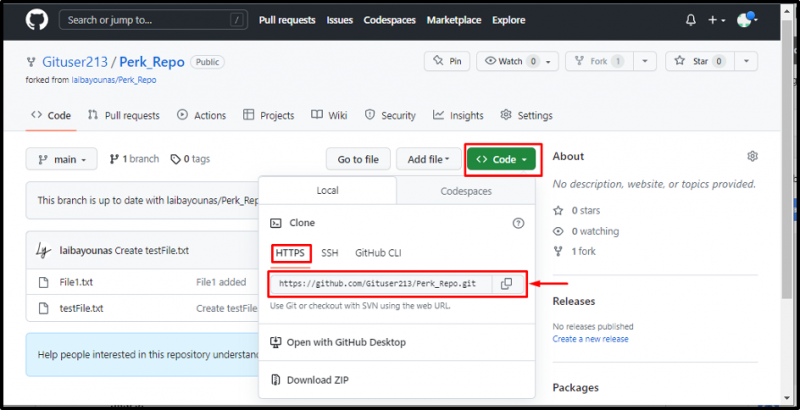
3단계: 원격 연결 추가
사용 ' 자식 원격 추가 ” 명령을 실행하고 복사된 원격 URL과 함께 원격 이름을 지정했습니다.
자식 원격 추가 업스트림 https://github.com/Gituser213/Perk_Repo.git 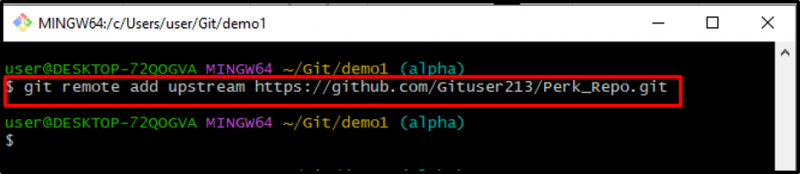
4단계: 원격 연결 확인
다음으로 '를 실행하여 추가된 리모컨을 확인합니다. 자식 원격 -v ' 명령:
자식 원격 -v결과 출력은 원격이 성공적으로 추가되었음을 보여줍니다.
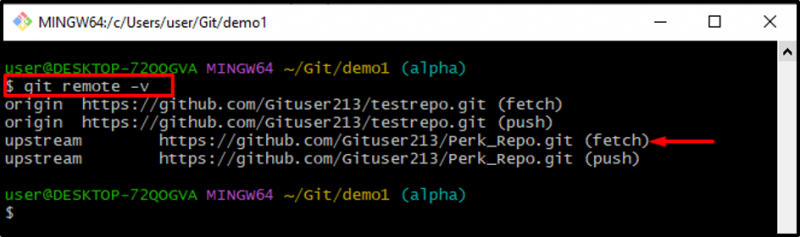
5단계: 원격 지점 가져오기
그런 다음 다음 명령을 실행하여 원격 분기를 로컬 Git 리포지토리로 가져옵니다.
git 가져오기 업스트림 메인'라는 것을 알 수 있습니다. 기본 ” 업스트림에서 분기를 “ 데모1 ” 로컬 저장소가 성공적으로:
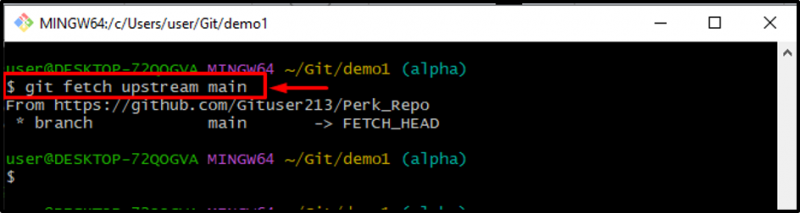
6단계: 원격 분기로 전환
'를 실행하여 가져온 분기로 전환합니다. 자식 체크 아웃 ' 명령:
git checkout --track -b 메인여기:
- “ -길 ” 옵션은 추적할 특정 분기를 설정하는 데 사용됩니다.
- “ -비 ” 옵션은 분기를 나타냅니다.
- “ 기본 ”는 현재 작업 분기를 추적하도록 설정해야 하는 특정 분기입니다.

7단계: 변경 사항 가져오기
실행 ' 힘내 ” 원격 분기에서 로컬로 모든 변경 사항을 가져오는 명령:
git pull 업스트림 메인아래에 명시된 출력에 따르면 ' 기본 ” 지정된 원격을 통한 원격 분기 데이터 “ 상류 ”:

업스트림에서 로컬 저장소로 분기를 가져오는 자세한 방법을 제공했습니다.
결론
업스트림에서 로컬 리포지토리로 분기를 가져오려면 먼저 Git 로컬 디렉터리로 이동하여 GitHub를 열고 분기된 리포지토리의 HTTPS URL을 복사합니다. 다음으로 ' git remote add <원격 이름> <원격 URL> ” 명령을 사용하여 원격 URL을 추가합니다. 그런 다음 가져와서 원격 분기로 전환합니다. 마지막으로 ' 힘내 ” 명령을 원격 및 지정된 분기 이름과 함께 사용하십시오. 업스트림에서 로컬 저장소로 분기를 가져오는 것이 전부입니다.